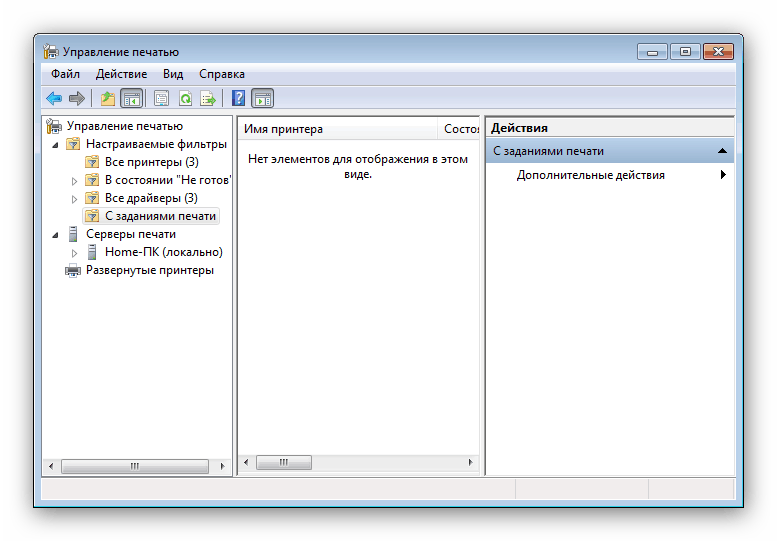Co dělat, pokud v systému Windows 7 neotevřete zařízení a tiskárny
Jednou z nejnepříjemnějších chyb, se kterými může uživatel Windows 7 narazit, je nedostatek odezvy na složku s připojenými zařízeními a tiskárnami, což vede k nepřístupnému ovládání připojených zařízení. Co dělat v tomto případě? Níže uvádíme popis řešení tohoto problému.
Obsah
Vrátíme provozuschopnost katalogu "Zařízení a tiskárny"
Příčinou selhání mohou být konflikty s tiskovým zařízením, zmrazeným tiskovým serverem nebo obojí, stejně jako virem nebo poškozením komponent systému. Tento problém je poměrně komplikovaný, takže musíte vyzkoušet všechna řešení, která jsou k dispozici.
Metoda 1: Smazání informací o nainstalovaných zařízeních
Nejčastěji se uvažuje o selhání kvůli problémům s některým z nainstalovaných tiskáren nebo kvůli neporušenosti klíčů registru souvisejících s určenou komponentou. V takové situaci je nutné jednat takto:
- Stisknutím klávesy Win + R vyvoláte nabídku Spustit . Do textového pole zadejte
services.msca klikněte na tlačítko "OK" . - V seznamu služeb poklepejte na položku "Správce tisku" . V okně vlastností služby přejděte na kartu Obecné a nastavte typ spouštění na Automaticky . Operaci potvrďte postupným klepnutím na tlačítka "Start" , "Apply" a "OK" .
- Zavřete správce služeb a otevřete rozhraní pro vstup příkazů s právy správce.
- Zadejte do
printui /s /t2a stiskněte klávesu Enter . - Otevře se tiskový server. V něm byste měli odstranit ovladače všech dostupných zařízení: vyberte jeden, klepněte na tlačítko "Odstranit" a vyberte možnost "Odstranit pouze ovladač" .
- Pokud se software neodinstaluje (objeví se chyba), otevřete registr systému Windows a přejděte na:
Viz též: Jak otevřít registr v systému Windows 7
- Pro Windows 64-bit -
HKEY_LOCAL_MACHINESYSTEMCurrentControlSetControlPrintEnvironmentsWindows x64Print Processors - Pro 32bitové Windows -
HKEY_LOCAL_MACHINESYSTEMCurrentControlSetControlPrintEnvironmentsWindows NT x86Print Processors
Zde je třeba odstranit veškerý obsah adresáře.
![Odebrání ovladačů tiskárny prostřednictvím registru obnovte zařízení Windows 7 a tiskárny]()
Pozor! Nedotýkejte se sekce nazvané winprint !
- Pro Windows 64-bit -
- Pak znovu zavolejte okno Spustit , ve kterém zadejte
printmanagement.msc. - Zkontrolujte stav služby (část "S tiskovými úlohami" ) - musí být prázdná.
![Kontrola stavu tiskového serveru pro obnovení stavu zařízení a tiskáren Windows 7]()
Pokuste se otevřít zařízení a tiskárny : s vysokou pravděpodobností bude váš problém vyřešen.
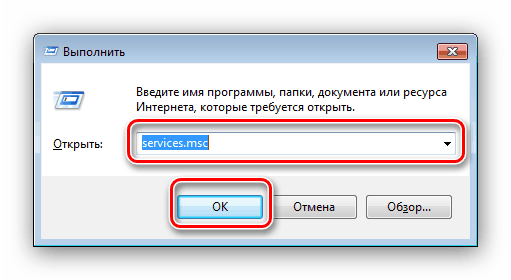
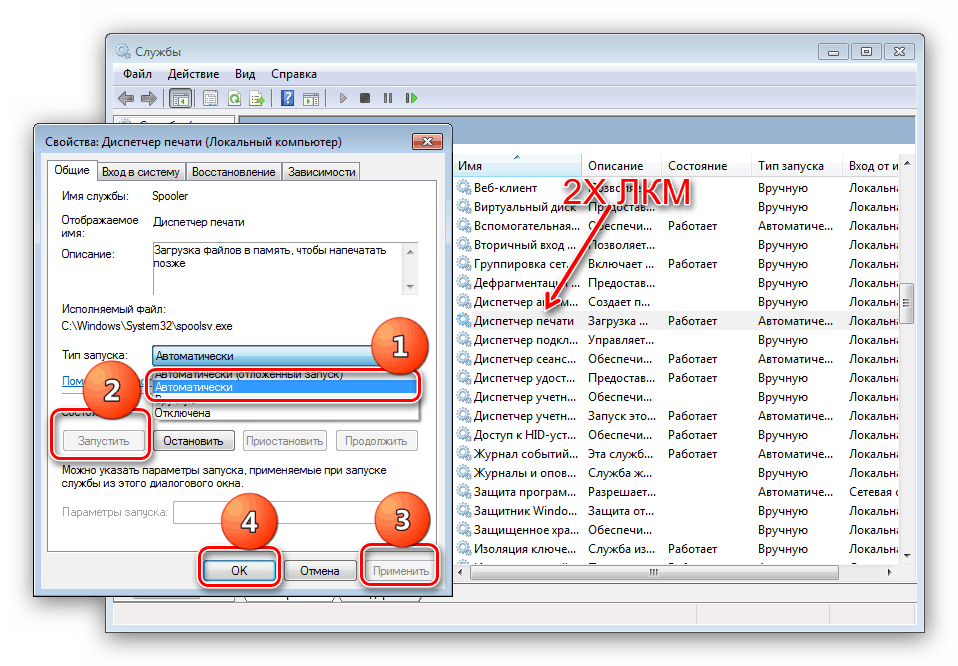

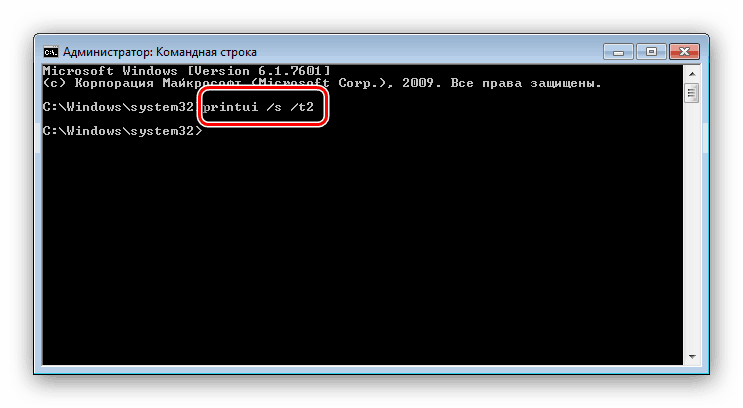
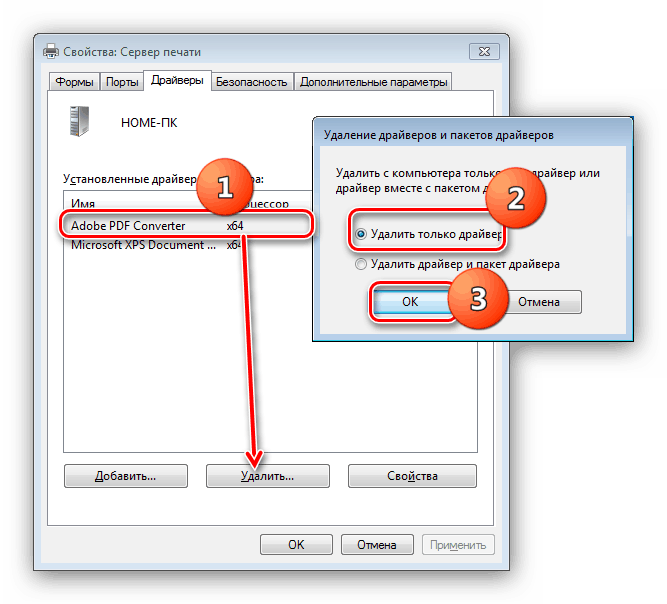
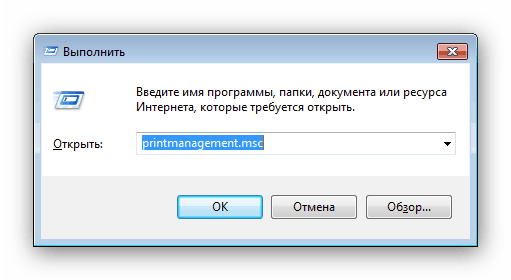
Vezměte prosím na vědomí, že tímto postupem budou odstraněny všechny tiskárny rozpoznávané systémem, takže je nutné je znovu nainstalovat. Pomůže vám následující materiál.
Více informací: Přidání tiskárny do systému Windows
Metoda 2: Obnovení systémových souborů
Je také možné, že součásti, které jsou odpovědné za spuštění zařízení a tiskáren, jsou poškozené nebo chybí. V takové situaci pomůže systém obnovení souborů s následujícími pokyny. 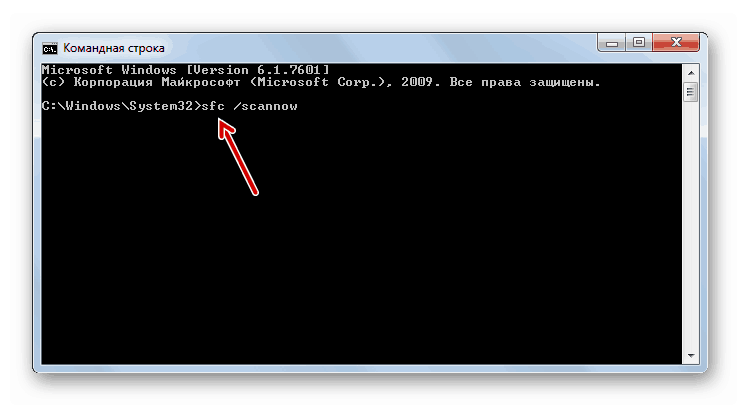
Lekce: Obnovení systémových souborů systému Windows 7
Metoda 3: Restartujte službu Bluetooth
Je možné, že příčinou poruchy se vůbec nevyskytuje v tiskárně, ale v jednom z zařízení Bluetooth, jehož údaje jsou poškozené, což zabraňuje spuštění uvedené součásti. Řešením bude restartovat službu tohoto protokolu. 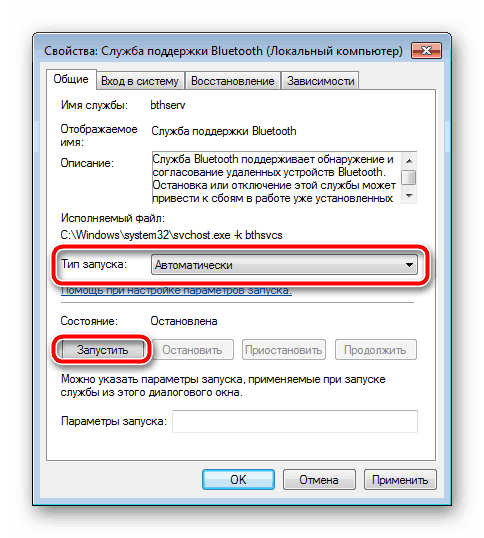
Více informací: Spouštění Bluetooth v systému Windows 7
Metoda 4: Kontrola virů
Některé varianty škodlivého softwaru narazily na systém a jeho prvky, včetně zařízení a tiskáren. Pokud vám některá z výše uvedených metod nepomohla, pravděpodobně jste narazili na jeden z těchto virů. Jakmile to bude možné, zkontrolujte počítač kvůli infekci a odstraňte zdroj problémů. 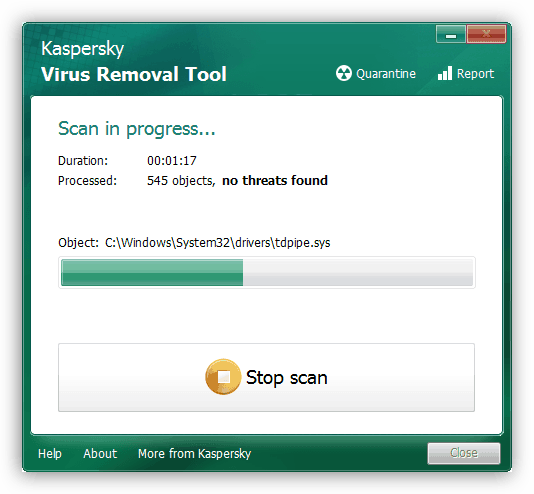
Lekce: Bojujte proti počítačovým virům
Toto uzavře tutoriál o tom, jak se vrátit do složky "Zařízení a tiskárny". Nakonec je třeba poznamenat, že nejčastější příčinou tohoto problému je narušení integrity registru nebo ovladačů uznávaných tiskových zařízení.